Jak włączyć debugowanie USB w Samsung Galaxy S7 / S7 Edge / S8
Musisz włączyć debugowanie USB w Samsung Galaxy S7 / S7 Edge / S8 / S8 Plus, jeśli chcesz korzystać z narzędzi programistycznych, takich jak Android SDK lub Android Studio z urządzeniem. Włączenie go wymaga kilku „tajnych” kroków. Oto jak to się robi.
1. Dla Samsung S8 z systemem Android 7.0
Krok 1: Włącz Samsung Galaxy S8 / S8 Plus.
Krok 2: Otwórz opcję „Ustawienia” i wybierz „Informacje o telefonie”.
Krok 3: Wybierz „Informacje o oprogramowaniu”.
Krok 4: Przewiń ekran w dół i dotknij kilka razy „Numer kompilacji”, aż zobaczysz komunikat „Włączono tryb programisty”.
Krok 5: Wybierz przycisk Wstecz, a zobaczysz menu Opcje programisty w Ustawieniach i wybierz „Opcje programisty”.
Krok 6: Przesuń przycisk „Debugowanie USB” na „Włącz” i możesz używać urządzenia z narzędziami programistycznymi.
Krok 7: Po wykonaniu wszystkich tych kroków pomyślnie debugowałeś Samsung Galaxy S8 / S8 Plus. Następnym razem, gdy podłączysz telefon Samsung do komputera za pomocą kabla USB, zobaczysz komunikat „Zezwalaj na debugowanie USB”, aby zezwolić na połączenie, kliknij „OK”.
1. Dla Samsung S7/S8 działającego na innych wersjach Androida
Krok 1: Włącz Samsung Galaxy S7 / S7 Edge / S8 / S8 Plus
Krok 2: Przejdź do ikony „Aplikacja” Samsung Galaxy i opcji Otwórz ustawienia.
Krok 3: W opcji Ustawienia wybierz Informacje o telefonie, a następnie wybierz Informacje o oprogramowaniu.
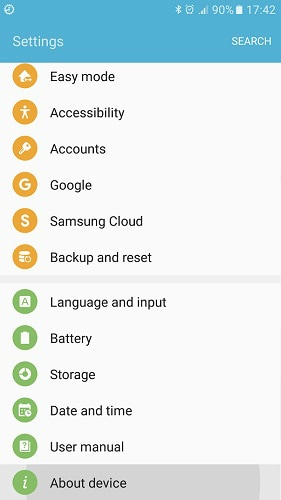

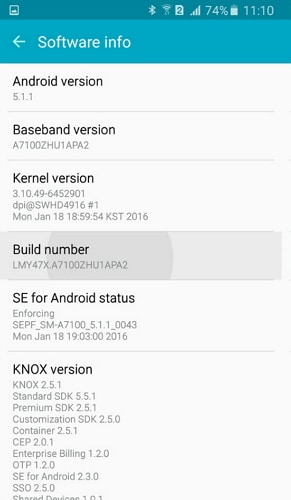
Krok 4: Przewiń ekran w dół i dotknij kilka razy Numer kompilacji, aż zobaczysz komunikat „Włączono tryb programisty”.
Krok 5: Wybierz przycisk Wstecz, a zobaczysz menu Opcje programisty w Ustawieniach i wybierz Opcje programisty.
Krok 6: Przesuń przycisk „Debugowanie USB” na „Włącz” i możesz używać urządzenia z narzędziami programistycznymi.



Krok 7: Po wykonaniu wszystkich tych kroków pomyślnie debugowałeś Samsung Galaxy S7 / S7 Edge / S8 / S8 Plus. Następnym razem, gdy podłączysz telefon Samsung do komputera za pomocą kabla USB, zobaczysz komunikat „Zezwalaj na debugowanie USB”, aby zezwolić na połączenie, kliknij „OK”.
Ostatnie Artykuły: